|
阅读:632回复:0
云邮箱Outlook Express 6 POP3/IMAP协议设置方法
下面开始介绍Outlook Express 6 POP3/IMAP协议设置方法。
第一步:打开Outlook Express客户端,点击导航中【工具】--【账户】--【添加】--【邮件】,进入至设置页面。 如下图: 图片:1.jpg 
第二步:填写账户信息。 图片:2.png 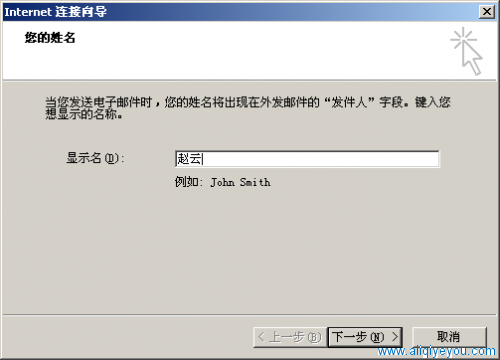
图片:3.jpg 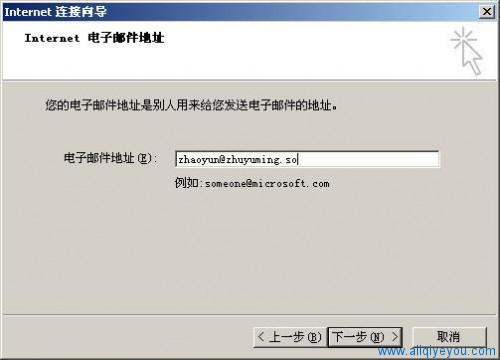
第三步:选择使用POP3协议或IMAP协议。 图片:4.png 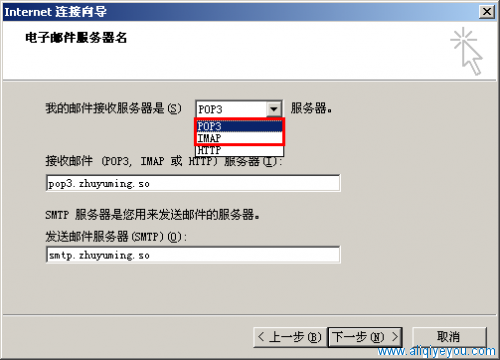
下面以设置POP3协议为例,如需设置IMAP协议请参考以下接收和发送服务器地址。 POP3协议设置 接收邮件服务器:pop3.mxhichina.com或pop3.您的域名,端口110 发送邮件服务器:smtp.mxhichina.com或smtp.您的域名,端口25 IMAP协议设置 接收邮件服务器:imap.mxhichina.com或imap.您的域名,端口143 发送邮件服务器:smtp.mxhichina.com或smtp.您的域名,端口25 注:IMAP协议接收邮件服务器,建议填写imap.mxhichina.com 推荐您使用SSL加密连接,更加安全,使用时请注意加密端口465、995、993是否已在您的本地电脑和网络中开放。 第四步:填写邮箱email地址及邮箱密码。注意,“账户名”处需填写完整的email地址。 图片:5.png 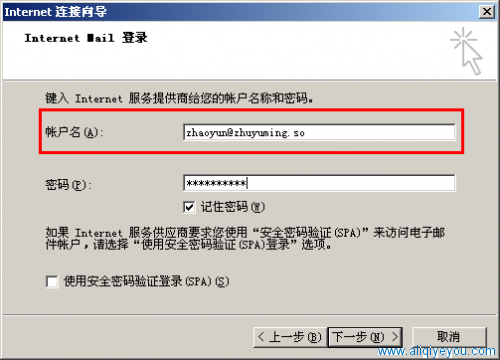
图片:6.png 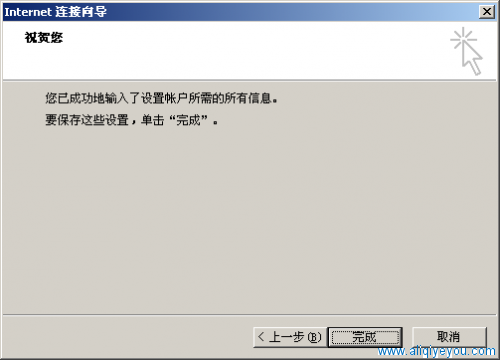
第五步:再次点击导航中【工具】--【账户】,选择已建立的邮件账户,点击【属性】。如下图: 图片:7.png 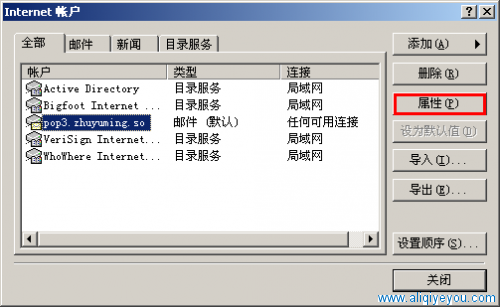
第六步:选择【服务器】,勾选【我的服务器要求身份验证】。 图片:8.png 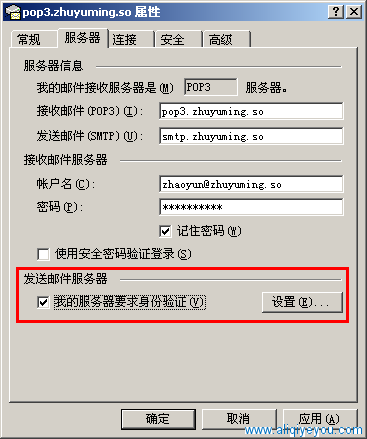
选择【高级】,可以再次核对发送和接收邮件服务器端口号。 POP3协议端口110、IMAP协议端口143。 SMTP服务器端口25。 图片:9.png 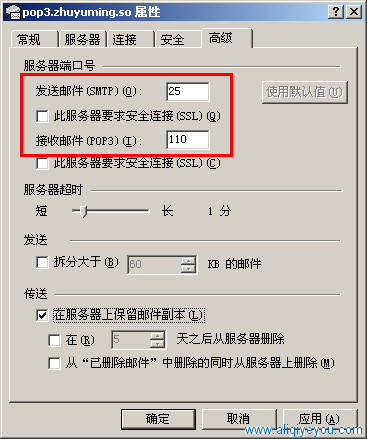
第七步:点击上图【确定】后,邮箱设置完成。开始收发邮件! 图片:10.png 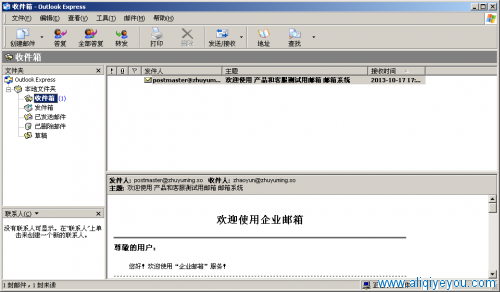
|
|

